Photoshop-Mischmodi: Tipps und Tricks für Anfänger
Die Mischmodi von Photoshop sorgen bei vielen Designern für ständige Verwirrung. Es gibt eigentlich keine integrierten Beispiele, die Sie sehen können, und die Namen der Mischmodi sind keine annähernd intuitiven Vorschläge, wie sich der Effekt tatsächlich auf das Erscheinungsbild Ihres Dokuments auswirkt.
Heute werden wir helfen, ein wenig von dem Rätsel zu lösen, indem wir diskutieren, wie einige wichtige Mischmodi funktionieren, sowie einige Hinweise, wie man sie effektiv einsetzt.
Entdecken Sie Designressourcen
Multiplizieren: Ein guter Anfang
Wir beginnen unsere Diskussion mit dem typischen Mischmodus: Multiplizieren. Wenn Sie nur einen Mischmodus kennen, lassen Sie ihn multiplizieren.
Der beste Weg, um zu erfahren, was sich in Photoshop befindet, ist das Menü Hilfe. Von hier aus finden wir diese Beschreibung des Multiplikations-Mischmodus:
„Betrachtet die Farbinformationen in jedem Kanal und multipliziert die Grundfarbe mit der Mischfarbe. Die Ergebnisfarbe ist immer dunkler. Das Multiplizieren einer beliebigen Farbe mit Schwarz erzeugt Schwarz. Wenn Sie eine Farbe mit Weiß multiplizieren, bleibt die Farbe unverändert. Wenn Sie mit einer anderen Farbe als Schwarz oder Weiß malen, erzeugen aufeinanderfolgende Striche mit einem Malwerkzeug zunehmend dunklere Farben. Der Effekt ähnelt dem Zeichnen auf dem Bild mit mehreren Markierungsstiften. “
Das hilft ein wenig, aber jetzt fragen wir uns, wie wir die Farben in unserem Kopf multiplizieren können! Um dies etwas weniger abstrakt zu machen, sehen wir uns dies anhand einiger hilfreicher Beispiele in der Praxis an.
Eine der vielen Möglichkeiten, wie Sie Multiplizieren verwenden können, besteht darin, das Weiß aus einem Bild zu entfernen. Betrachten Sie das folgende Beispiel:

Oben sehen Sie zwei identische Ebenen, die auf einen farbigen Hintergrund geworfen werden. Beide haben einen weißen Hintergrund und ein einfaches schwarzes Logo. Der Mischmodus der oberen Version ist auf Normal und der untere auf Multiplizieren eingestellt. Magisch verschwindet der weiße Hintergrund! Wir mussten keine Auswahl treffen oder etwas anderes, der einzige Schritt besteht darin, den Mischmodus zu ändern.
Eine andere Sache, für die sich Multiplizieren hervorragend eignet, ist das Einfügen von Photoshop-Grafiken in eine Fotoszene mit einem gewissen Grad an Glaubwürdigkeit. Angenommen, Sie haben eine Grafik, die Sie auf einen Golfball kleben möchten. Sie können die Deckkraft der Ebene einfach verringern, sie passt jedoch nicht gut zum Hintergrund.
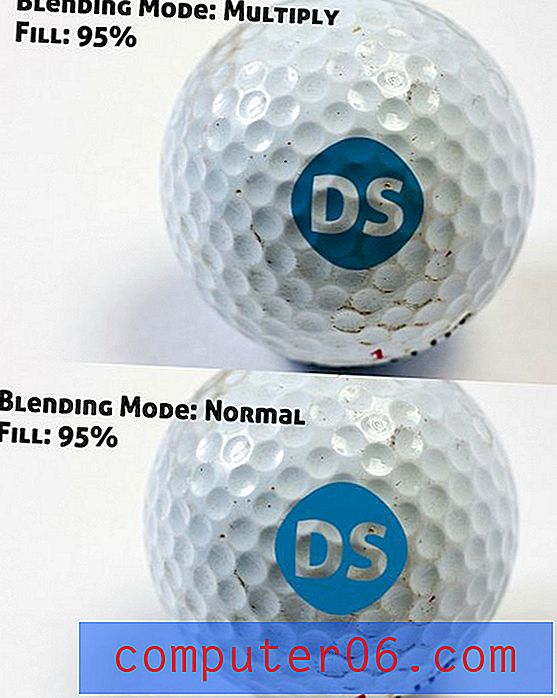
Beachten Sie, dass die zu multiplizierende Version viel besser aussieht, als wenn sie tatsächlich auf dem Ball gedruckt ist. Die Illusion ist nicht vollständig und könnte definitiv eine Bump Map gebrauchen, aber es ist ein solider Anfang.
Dinge, die Sie beachten sollten
Ich benutze Multiply meistens, wenn ich mit sehr einfachen Grafiken und vielen Volltonfarben arbeite. Beachten Sie, dass jedes Weiß auf der multiplizierten Ebene vollständig verschwindet. Aus diesem Grund ist es ein großartiges Werkzeug, um weiße Pixel in einer Ebene durch einen hellen Hintergrund in einer anderen Ebene zu ersetzen.
Bildschirm: Das Gegenteil von Multiplizieren
Ein weiterer äußerst nützlicher Mischmodus ist Screen. Hier ist die Beschreibung von Adobe:
„Betrachtet die Farbinformationen jedes Kanals und multipliziert die Umkehrung der Misch- und Grundfarben. Die Ergebnisfarbe ist immer eine hellere Farbe. Beim Screening mit Schwarz bleibt die Farbe unverändert. Das Screening mit Weiß erzeugt Weiß. Der Effekt ähnelt dem Projizieren mehrerer Objektträger übereinander. “
Ich stelle mir Screen gerne als das Gegenteil von Multiplizieren vor. Wenn Multiplizieren also immer eine dunklere Farbe erzeugt, erzeugt Screen immer eine hellere Farbe. Wo Multiplizieren weiße Pixel verschwinden lässt, lässt Bildschirm schwarze Pixel verschwinden.
Um dies in Aktion zu sehen, verwenden wir eine leicht geänderte Version des obigen Beispiels.

Wie würden Sie den Bildschirm auf einer praktischeren Ebene verwenden? Erwägen Sie, dem Bildschirm jedes Mal eine Aufnahme zu geben, wenn Sie etwas haben, das Sie schnell von einem schwarzen Hintergrund entfernen möchten, und eine Auswahl zu langwierig ist. Einer der häufigsten Tricks, die Sie online sehen, besteht beispielsweise darin, einen Linseneffekt auf eine schwarze Ebene anzuwenden und diese Ebene dann auf Bildschirm zu setzen.

Der Grund, warum Sie dies tun würden, besteht darin, dass sich die Linse auf der Ein-Schicht befindet. Der Photoshop-Linseneffektfilter funktioniert nicht auf einer leeren Ebene, sodass Sie ihn normalerweise nicht auf die fotografische Ebene anwenden können, wo er nicht neu positioniert werden kann. Mit dieser Methode können Sie den Linseneffekt getrennt halten und die Position, Deckkraft usw. nach Ihren Wünschen anpassen!

Beachten Sie, dass Photoshop-Linseneffekte etwas passé sind und leicht missbraucht werden können. Warum reflektiert Gras in meinem obigen Beispiel genug Licht zurück in die Kamera, um ein Aufflackern zu verursachen? Das würde es nicht, aber jetzt wissen Sie, wie der Bildschirm funktioniert, nicht wahr?
Schöner Grunge: Color Burn
Die obigen Beispiele sind nett, aber Sie möchten etwas mehr Spaß haben, oder? Geben Sie Color Burn ein: der Schlüssel zu fantastischen Grunge-Grafiken. Hier ist die Erklärung von Adobe:
„Betrachtet die Farbinformationen in jedem Kanal und verdunkelt die Grundfarbe, um die Mischfarbe widerzuspiegeln, indem der Kontrast zwischen beiden erhöht wird. Das Mischen mit Weiß bewirkt keine Veränderung. “
Der Schlüssel hier ist, dass Color Burn Kontrast hinzufügt . Ich finde, dass es hervorragend funktioniert, wenn ich einen ziemlich hellen Hintergrund und dunklen Text oder Grafiken habe. Beginnen wir als Beispiel mit dem folgenden Bild:
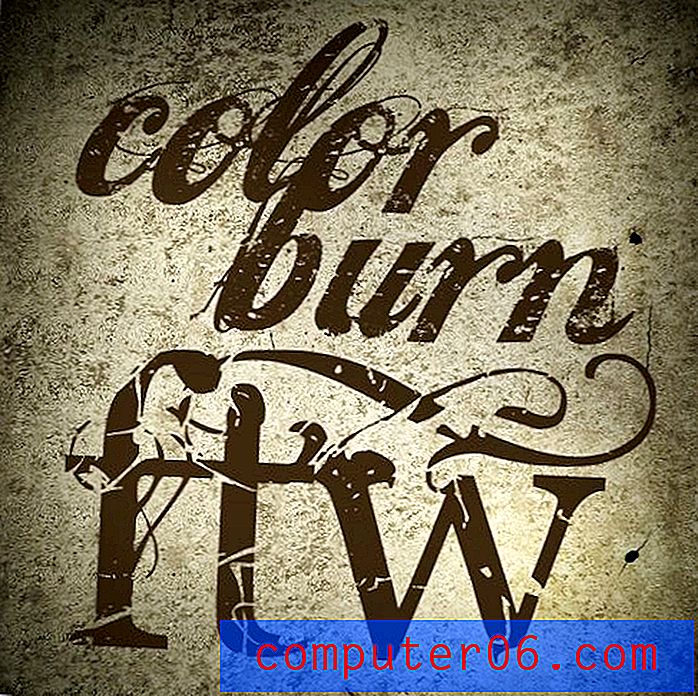
Es ist von sich aus ziemlich schmuddelig, aber der Text und der Hintergrund fühlen sich nicht wirklich so an, als wären sie überhaupt integriert worden. Wir verdecken eine Menge dieser erstaunlichen Textur auf dem Hintergrundfoto.
Um dies zu beheben, müssen wir nur einige Ebenen auf Color Burn setzen. Jetzt schießt plötzlich der Kontrast durch das Dach und die Textur scheint durch. Das Ergebnis ist optisch viel interessanter als das Originalbild.

Füllen Sie Vs. Opazität
Es gibt viele weitere Mischmodi zum Anschauen und Experimentieren, aber ich möchte mich auf ein Thema konzentrieren, das ich an anderer Stelle noch nicht so oft gesehen habe: Wie sich die Deckkraft der Ebene in Bezug auf die Mischmodi von der Ebenenfüllung unterscheidet.
Wenn Sie den Unterschied zwischen Ebenenopazität und Ebenenfüllung in Photoshop googeln, wird wahrscheinlich eine Diskussion über Ebeneneffekte angezeigt. In dieser Hinsicht wird durch Verringern der Opazität der Schicht sowohl die Schicht als auch alle darin enthaltenen Effekte gedimmt. Umgekehrt wird durch Verringern der Füllung der Ebene die Ebene gedimmt, ohne das Erscheinungsbild der Effekte zu beeinträchtigen.
Wenn also Text mit einem Schlagschatten angewendet wird, wirkt sich das Verringern der Deckkraft sowohl auf die Ebene als auch auf den Schlagschatten aus, während das Verringern der Füllung das Erscheinungsbild des Schlagschattens intakt lässt.

Was die meisten Leute Ihnen jedoch nicht sagen werden, ist, dass die Deckkraft und Füllung von Ebenen in einigen Mischmodi auch zu unterschiedlichen Ergebnissen führt. Betrachten Sie zur Veranschaulichung das folgende Beispiel:
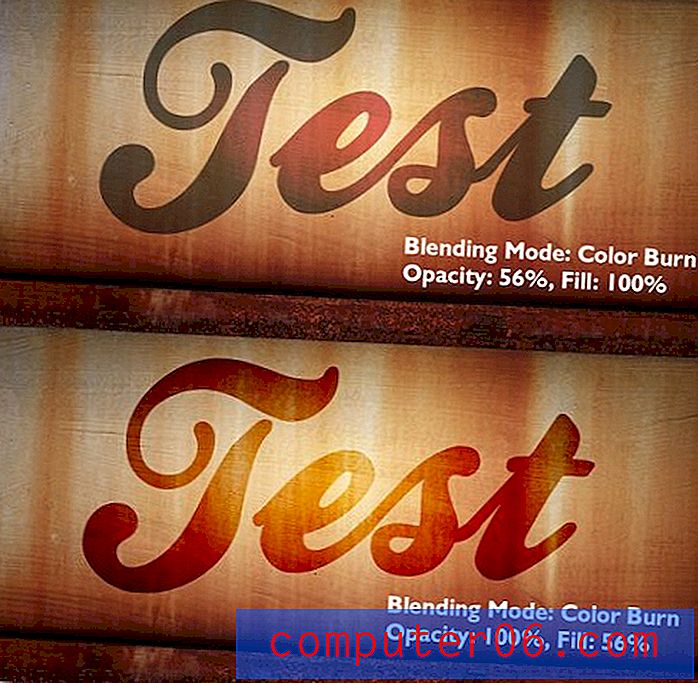
Hier haben wir zwei identische Layer-Setups mit demselben Mischmodus. Der einzige Unterschied besteht darin, dass man die Deckkraft verwendet, um die Ebene zu dimmen, und die anderen Benutzer füllen.
Beachten Sie, dass durch das Verringern der Füllung der Ebene viel mehr Feinheiten im Hintergrund erfasst werden als durch das Verringern der Deckkraft der Ebene. Bevor ich diesen Unterschied herausfand, war ich häufig enttäuscht von den Ergebnissen, die ich beim Herumspielen mit Mischmodi erzielte.
Als Faustregel vergleiche ich jetzt im Allgemeinen den Unterschied zwischen Ebenenfüllung und Deckkraft bei jedem Projekt, um festzustellen, welche Ergebnisse mir besser gefallen (Füllung ist fast immer der Gewinner).
Fazit
Zusammenfassend lässt sich sagen, dass Sie, wenn Sie mit Mischmodi noch nicht vertraut sind, zumindest mit Multiplizieren und Bildschirm vertraut sein sollten. Dies sind praktische Arbeitspferde, und Sie werden unzählige Verwendungsmöglichkeiten finden, wenn Sie lange genug in Photoshop arbeiten.
Einige andere unterhaltsame Mischmodi zum Ausprobieren sind Color Burn, Overlay und Color Dodge. Um zu sehen, was jeder tut, erstellen Sie ein Dokument mit hellem Hintergrund und etwas dunklem Text (und einen anderen mit der Umkehrung) und wenden Sie dann jeden der Mischmodi an, während Sie die Deckkraft und / oder Füllung der Ebene variieren.
Hinterlassen Sie unten einen Kommentar und teilen Sie uns mit, welche Mischmodi Sie am häufigsten verwenden und wie Sie sie implementieren. Hinterlassen Sie unbedingt einen Link zu Ihren Beispielen!



